Portál inteligentnej obrazovky Facebooku bol navrhnutý tak, aby ľudia cítili, že sú v rovnakej miestnosti, aj keď sú ďaleko od seba.
Musím povedať, že je dosť cool. Kamera vás sleduje, keď idete okolo, a kvalita zvuku je skutočne slušná.
Ak ste práve začínali s portálom, môžete zjednodušiť prvý videohovor a niekoľko tipov na správu hovorov.
Kto môžete zavolať?

V prvom rade je dôležité pochopiť, že môžete volať na ľudí, s ktorými ste sa pripojili, na Facebooku alebo v službe Messenger. V zásade spravujete videohovory Messenger na väčšej obrazovke.
Chcete zavolať tetu Jenny so svojím portálom? Bude potrebovať účet v službe Facebook.
Spustenie hovoru
Ak chcete začať hovor, povedzte: "Hej, Portál." Bude vám odpovedať zvukovým signálom. Potom povedzte: "Zavolajte na [meno kontaktu]." Je viac ako pravdepodobné, že Portál vám umožní vybrať ľudí, ktorí majú volat. Jednoducho povedzte číslo, ktoré sa zobrazuje nad fotografiou osoby na Facebooku, keď sa na obrazovke objavia možnosti.
Ak nechcete hovoriť s portálom na uskutočnenie hovoru, prejdite na domovskú obrazovku a klepnite na ikonu osoby, ktorú chcete zavolať. Potom, keď sa objaví ich informačné pole, klepnite na Zavolať .
Odtiaľ, rovnako ako pri telefonovaní v telefóne v službe Messenger, môžete vypnúť video alebo zvuk stlačením ikony mikrofónu alebo kamery na obrazovke.

Noste masku
Rovnako ako pri uskutočňovaní bežných hovorov v službe Messenger, môžete rozšíriť realitu (AR), aby ste pridali vtipné masky a filtre, aby ste si vylepšili svoje rozhovory.
Počas hovoru klepnite na ikonu sivých efektov a klepnite na oranžovú ikonu Efekty . Odtiaľ môžete vybrať filter alebo masku klepnutím na ňu. Ak chcete vypnúť efekty, klepnite na ikonu Maska .
Stlmenie hovoru
Potrebujete vypnúť mikrofón počas hovoru? Stlačte ľavé tlačidlo v hornej časti obrazovky. Keď sa objaví červené svetlo, znamená to, že fotoaparát a mikrofón sú vypnuté.
Samozrejme, osoba, s ktorou sa rozprávate, uvidí, že stlačíte tlačidlo, takže si nemyslite, že robíte niečo na nízkej úrovni.

Uskutočňovanie skupinových hovorov
Môžete pozvať až šesť ľudí, ktorí sa s vami zúčastnia videohovoru. Ak chcete pridať ďalších ľudí, klepnite na ikonu modrej + počas hovoru alebo počas hovoru. V spodnej časti obrazovky sa zobrazí zoznam priateľov. Posuňte sa doprava a nájdite osobu, ktorú hľadáte, potom klepnite na ikonu.
Preneste hovor z portálu do telefónu

Ak ste uprostred hovoru, ale potrebujete ísť do inej miestnosti alebo vonku, môžete do svojho telefónu preniesť volanie portálu za predpokladu, že máte nainštalovanú aplikáciu Messenger. Jednoducho otvorte aplikáciu Messenger v telefóne a klepnite na Preniesť hovor pomocou [kontakt] v hornej časti obrazovky.
Vrátiť sa späť na váš portál? Hovor môžete tiež previesť z telefónu na portál. Klepnite na ikonu prenosu, ktorá sa nachádza v pravom hornom rohu obrazovky hovorov Messenger.
Prijmite iba hovory, keď ste doma
Chcete, aby ste mohli ísť do svojho telefónu, len keď ste na cestách? Zapnite funkciu Domov a Vzdialenosť.
Ak ho chcete zapnúť, prejdite na domovskú obrazovku a potiahnite prstom doľava. Potom klepnite na Nastavenia> Nastavenia prichádzajúcich hovorov> Iba keď ste doma . Nakoniec prejdite do telefónu. Popup sa vás spýta, či chcete zapnúť Domov a Preč. Potvrďte a ste pripravení ísť.
Táto funkcia bude používať polohu vášho mobilného telefónu a vášho portálu, aby automaticky zistila, či ste doma alebo nie. Keď ste preč, hovory sa odosielajú iba na váš telefón.
Obrazové zariadenie portálu Facebooku sa spúšťa v súvislosti s obavami o súkromie
Portál Facebook vs. Google Home Hub vs. Amazon Echo Show







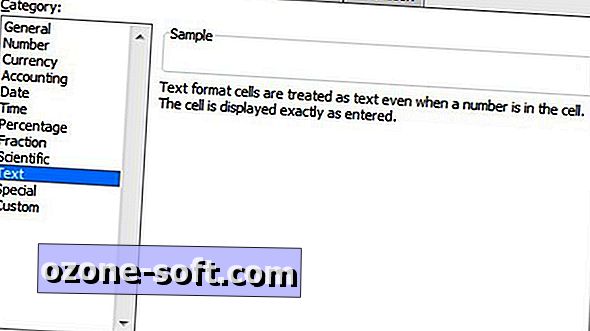


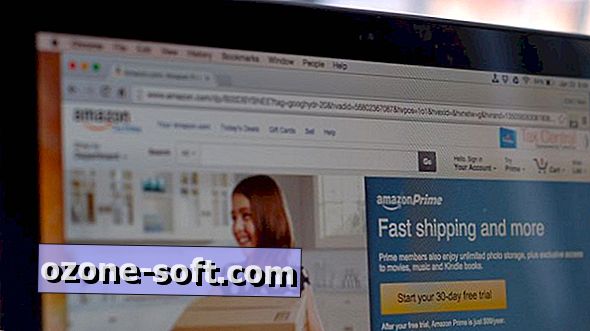

Zanechajte Svoj Komentár